セクションの複数ページをまとめています。 印刷またはPDF形式で保存...
ファームウェア開発環境の構築方法
- 1: Arduino IDE 1.x による開発環境の構築方法
- 1.1: Arduino IDE 1.x の導入
- 1.2: Arduino core for the ESP32 の導入
- 1.3: Arduino core for the ESP32 の設定
- 1.4: MWings ライブラリの導入
- 2: Arduino IDE 2.x による開発環境の構築方法
1 - Arduino IDE 1.x による開発環境の構築方法
arduino-esp32fs-plugin や EspExceptionDecoder などの Java 製プラグインが動作しないため、Legacy IDE (1.x) を推奨しています。1.1 - Arduino IDE 1.x の導入
ダウンロード
Web ブラウザで Arduino 公式ダウンロードページを開き、Legacy IDE (1.8.X) をダウンロードしてください。
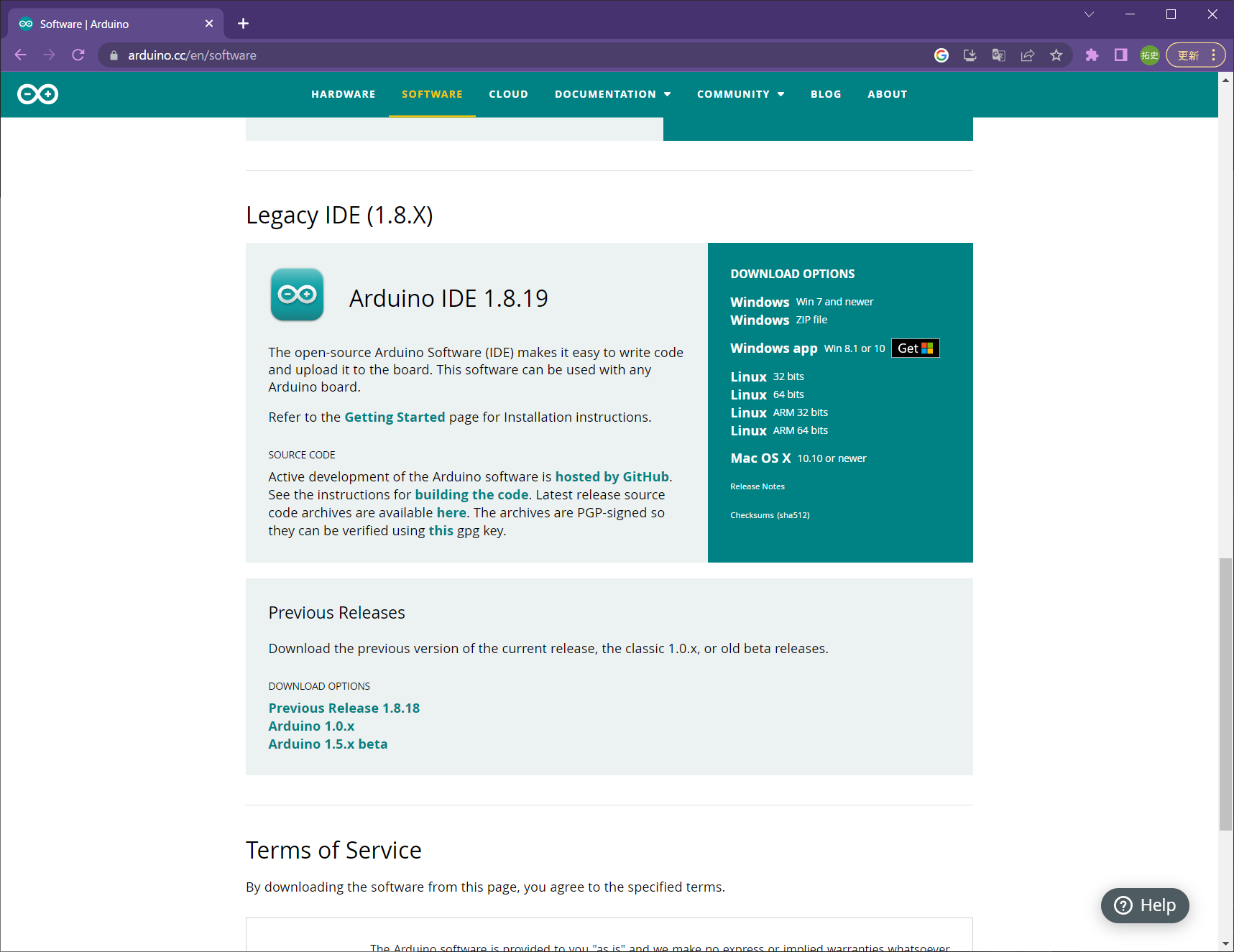
Software | Arduino
インストール
ダウンロードしたファイルを実行して指示に従い、Arduino IDE 1.x をインストールしてください。
1.2 - Arduino core for the ESP32 の導入
ボード情報の追加
Arduino IDE 1.x を起動し、ツールバーの ファイル -> 環境設定 を開いてください。
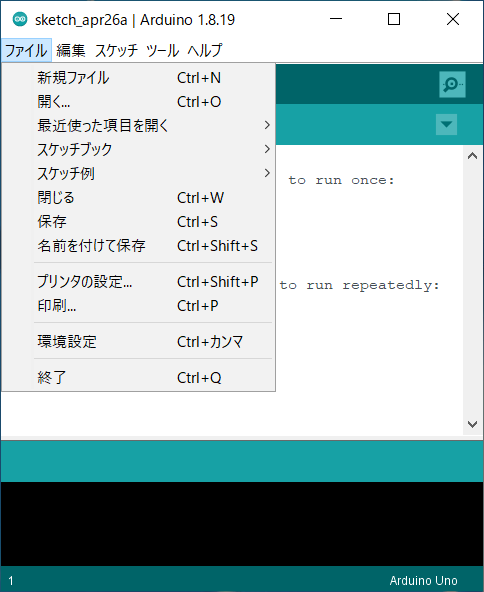
環境設定の場所
追加のボードマネージャーのURL に下記の URL を入力し、OKボタンを押してください。
https://espressif.github.io/arduino-esp32/package_esp32_index.json
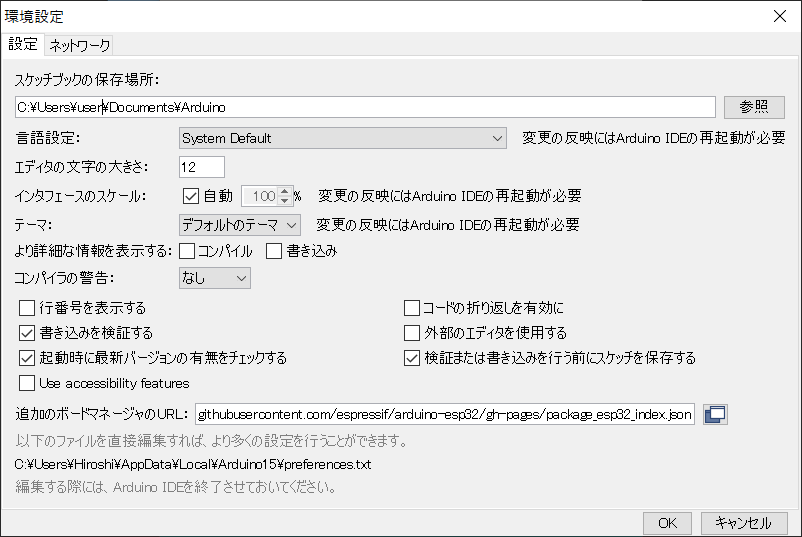
環境設定ウィンドウ
インストール
ツールバーの ツール -> ボード: “Arduino Uno” -> ボードマネージャ を開いてください。
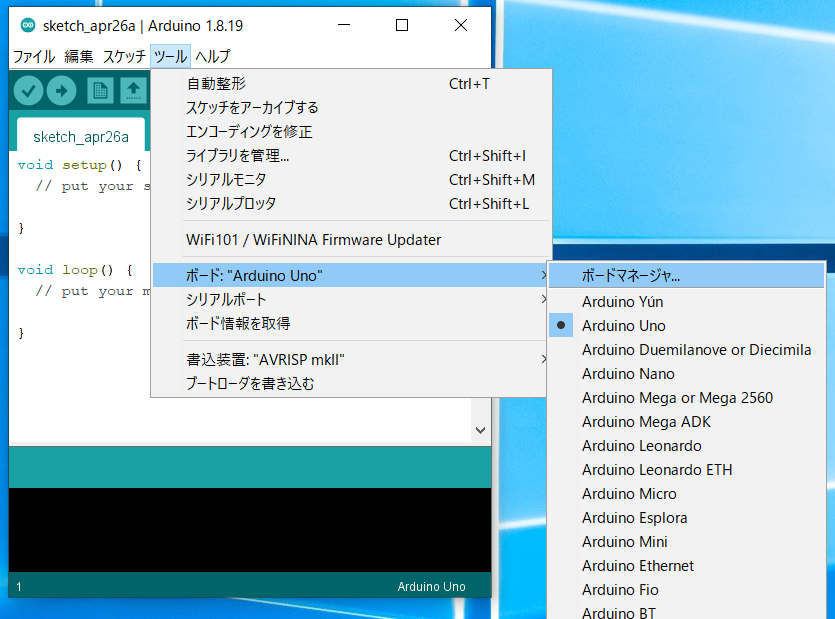
ボードマネージャの場所
検索ボックスに “ESP32” と入力して、esp32 ボード定義をインストールしてください。
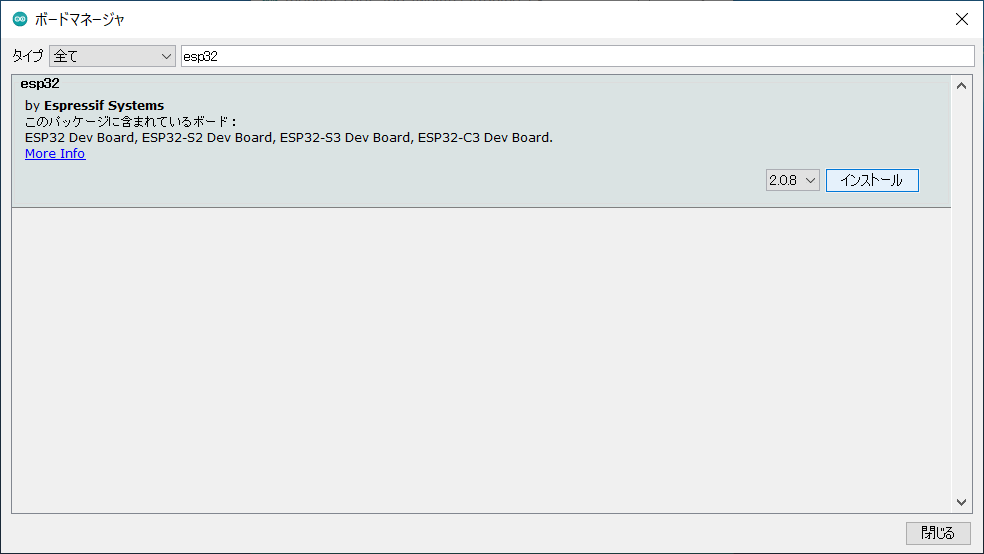
ボードマネージャ
2.0.5 以降 3.3.0 以前で動作確認しています。1.3 - Arduino core for the ESP32 の設定
ボード種別の選択
ツールバーの ツール ―> ボード -> ESP32 Arduino -> ESP32 Dev Module を選択してください。
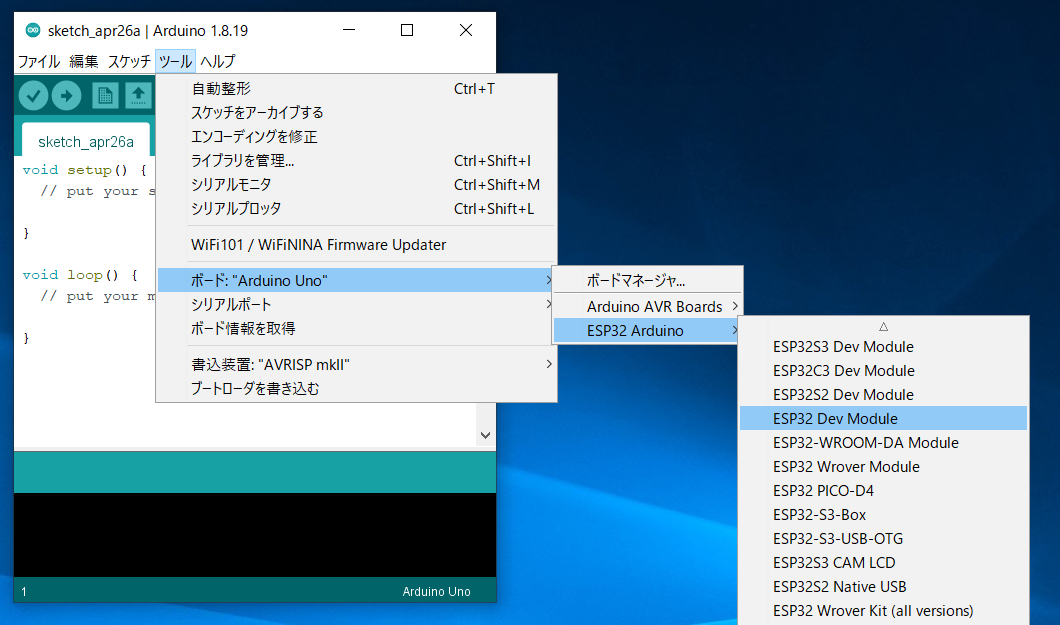
ESP32 Dev Module の場所
ボード設定
以下の画像のように設定してください。
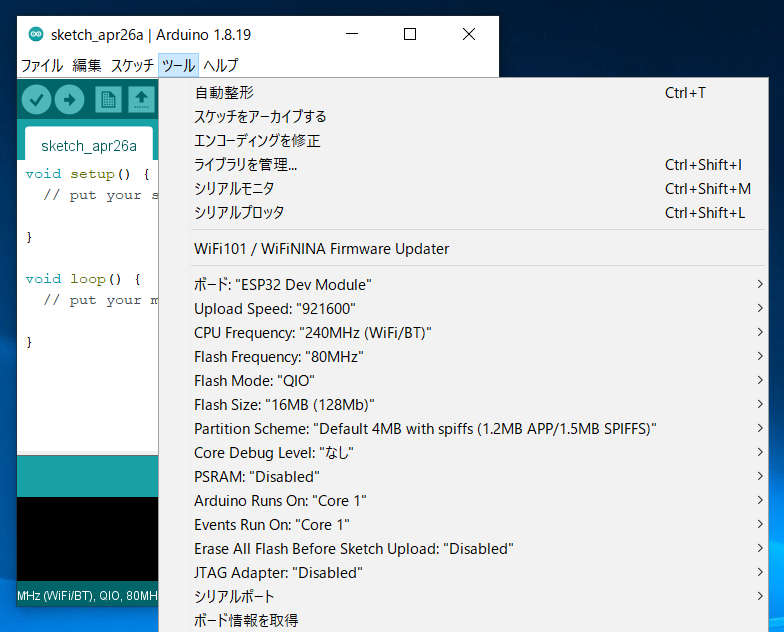
設定後の内容
デフォルトでは Flash size が 4MB (32Mb) となっています。
これを 16MB (128Mb) に変更してください。
1.4 - MWings ライブラリの導入
インストール
スケッチ -> ライブラリをインクルード -> ライブラリを管理… を開いてください。
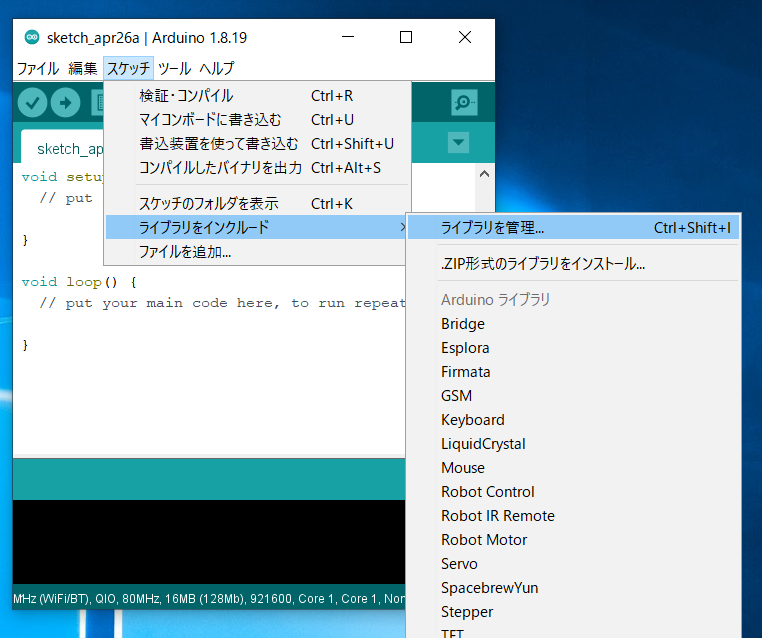
ライブラリマネージャの場所
検索ボックスに MWings と入力し、MWings をインストールしてください。
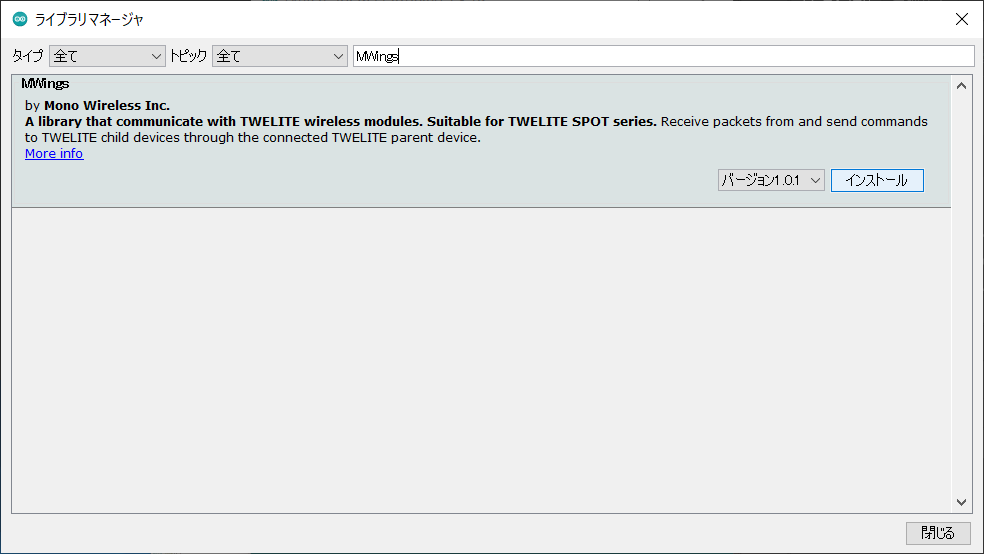
ライブラリマネージャ
2 - Arduino IDE 2.x による開発環境の構築方法
2.1 - Arduino IDE 2.x の導入
ダウンロード
Web ブラウザで Arduino 公式ダウンロードページを開き、Arduino IDE (2.X.X) をダウンロードしてください。
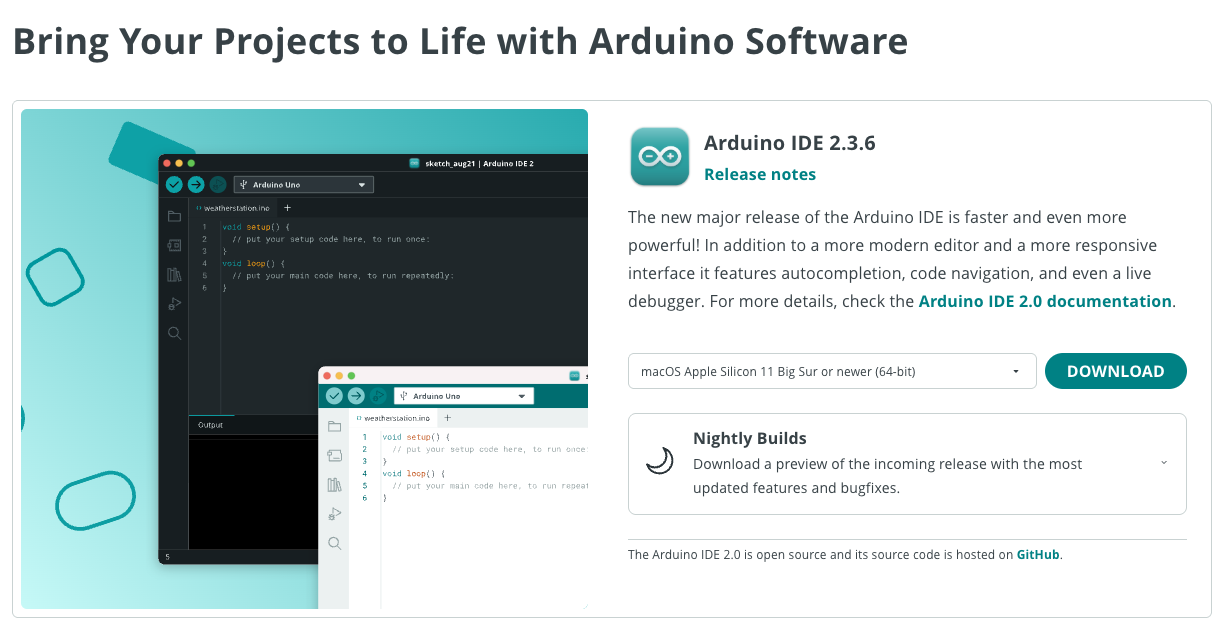
Software | Arduino
インストール
ダウンロードしたファイルを実行して指示に従い、Arduino IDE 2.x をインストールしてください。
2.2 - Arduino core for the ESP32 の導入
ボード情報の追加
Arduino IDE 2.x を起動し、ツールバーから 環境設定 を開いてください。
追加のボードマネージャーのURL に下記の URL を入力し、OKボタンを押してください。
https://espressif.github.io/arduino-esp32/package_esp32_index.json
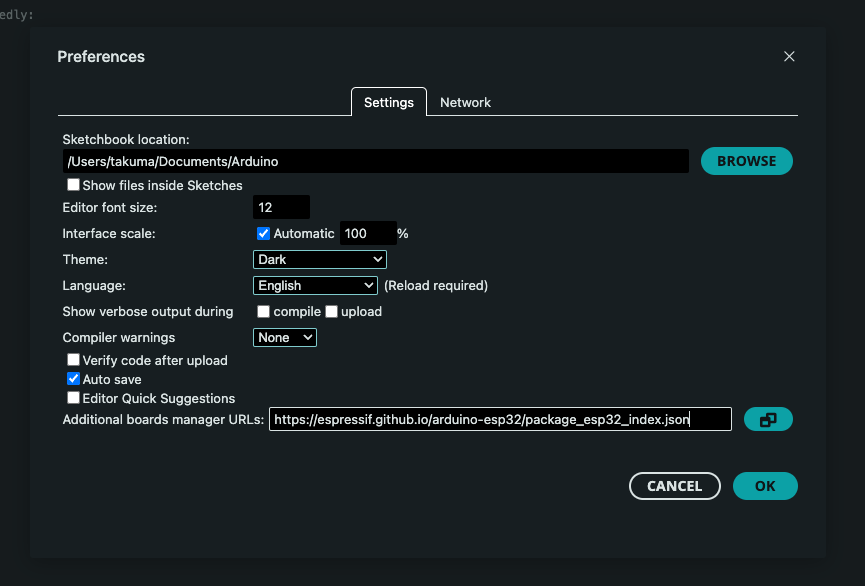
環境設定の画面
インストール
サイドバーの上から数えて2番目にある ボードマネージャ を開いてください。
検索ボックスに “ESP32” と入力して、esp32 ボード定義をインストールしてください。
Arduino ESP32 Boards ではなく、esp32 を選んでください。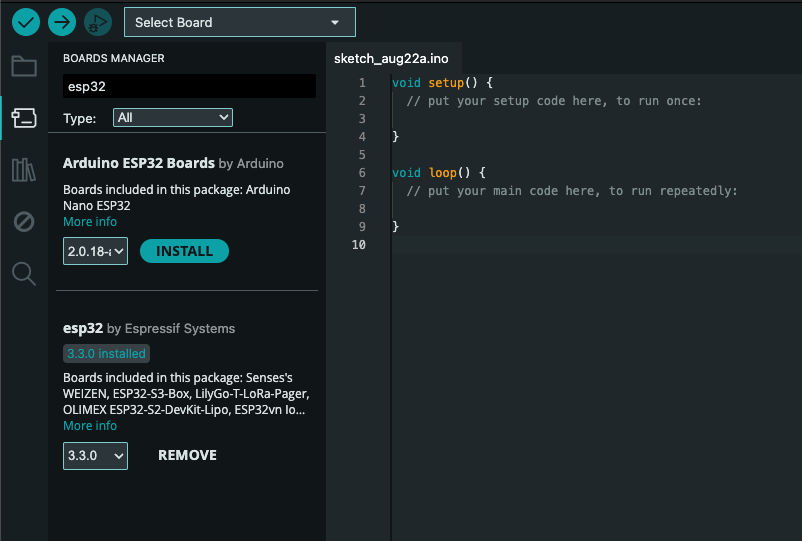
ボードマネージャの画面
3.3.0 で動作確認をしています。2.3 - Arduino core for the ESP32 の設定
ボード種別の選択
ツールバーの ツール -> ボード -> ESP32 Arduino -> ESP32 Dev Module を選択してください。
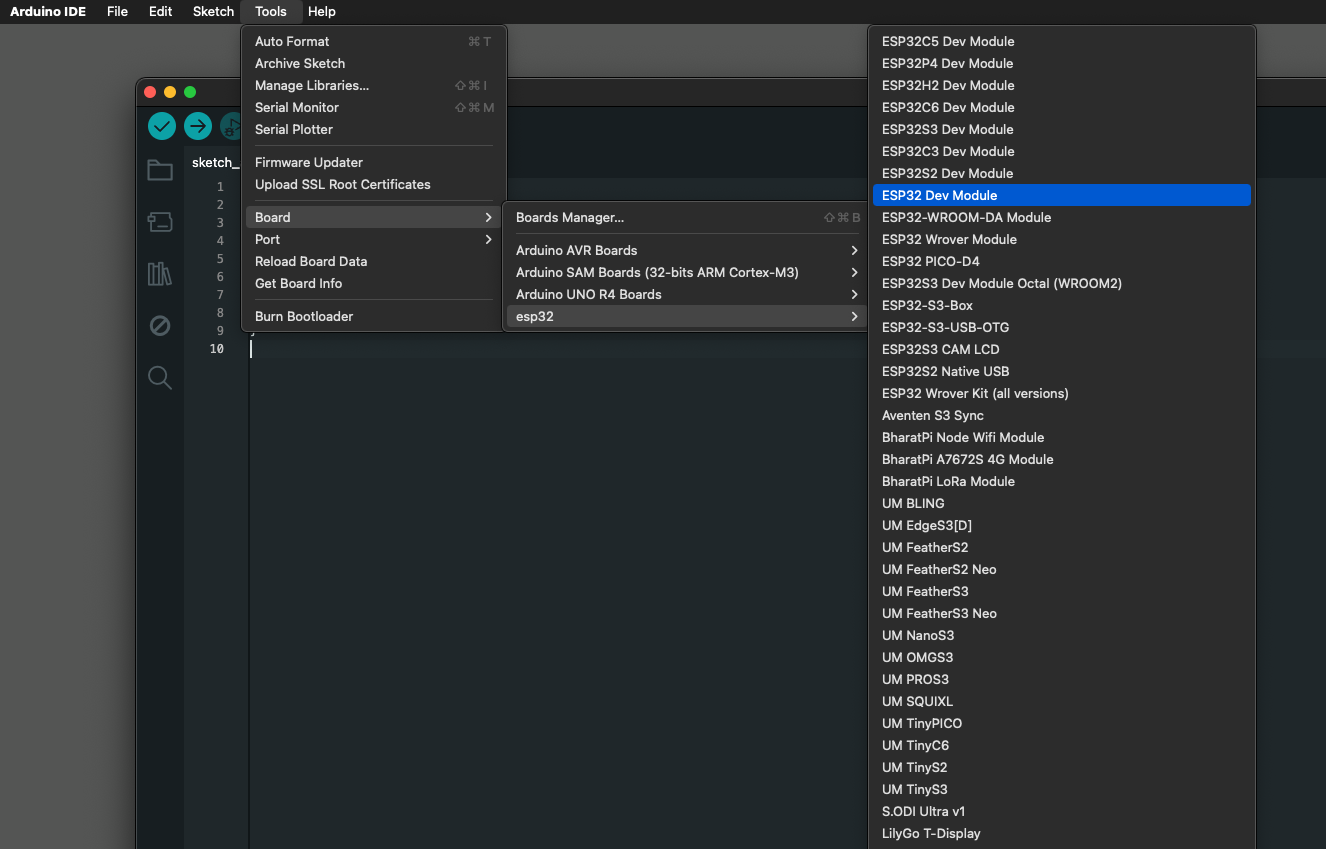
ESP32 Dev Module の場所
ボード設定
以下の画像のように設定してください。
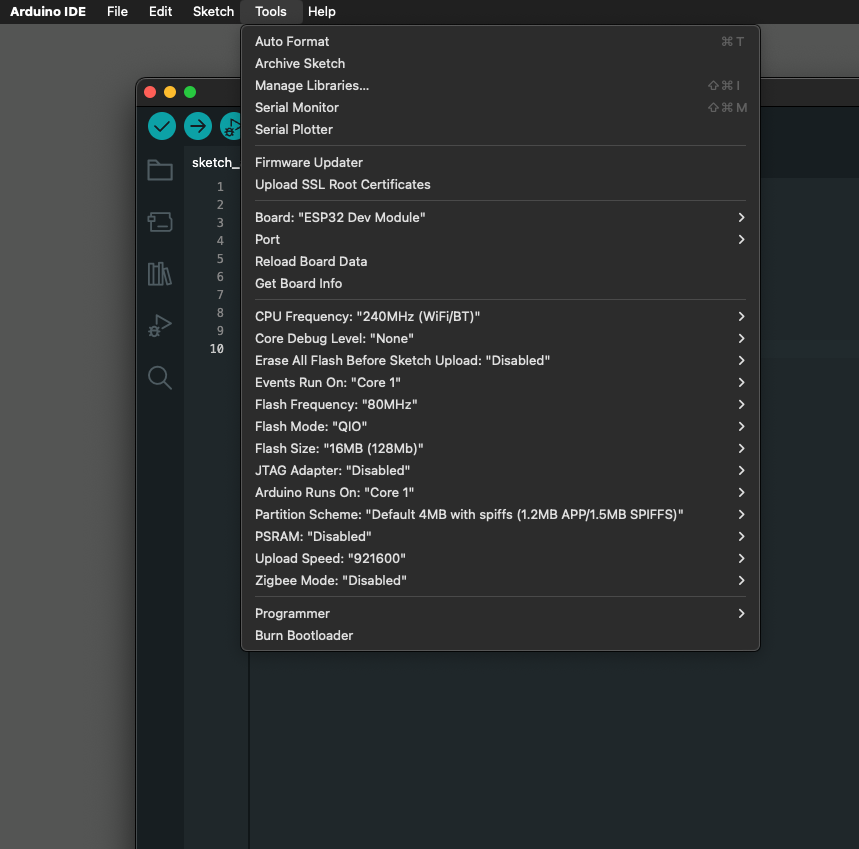
設定後の内容
デフォルトでは Flash size が 4MB (32Mb) となっています。
これを 16MB (128Mb) に変更してください。
Flash Mode: QIO を Flash Mode: DIO に変えることをお試しください。2.4 - MWings ライブラリの導入
インストール
スケッチ -> ライブラリをインクルード -> ライブラリを管理… を開いてください。
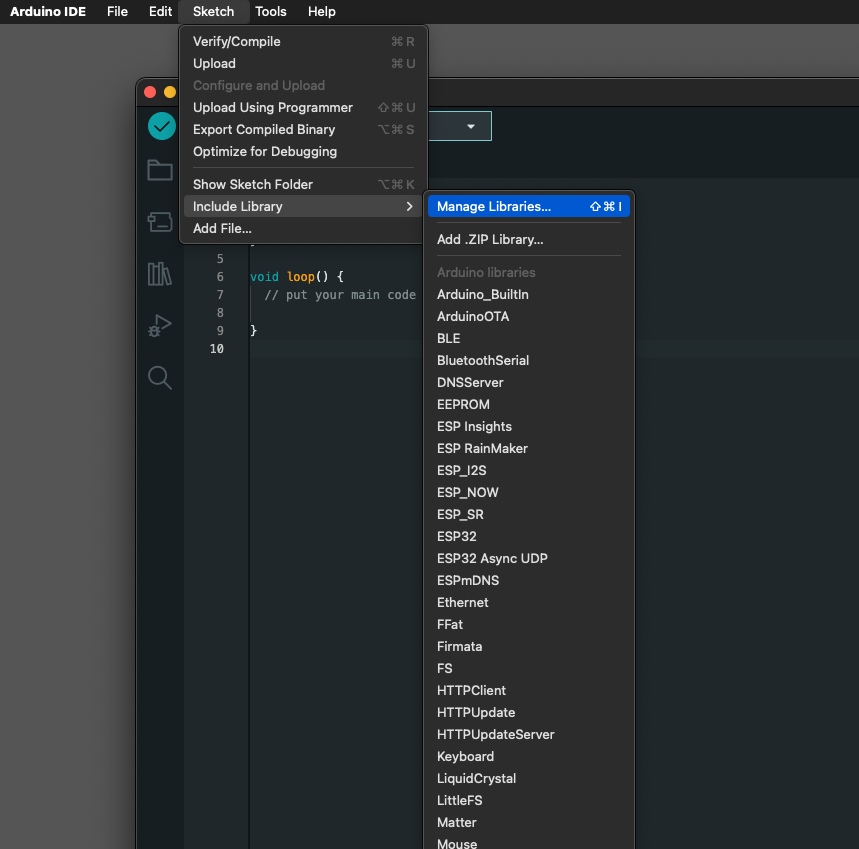
ライブラリマネージャの場所
検索ボックスに MWings と入力し、MWings をインストールしてください。
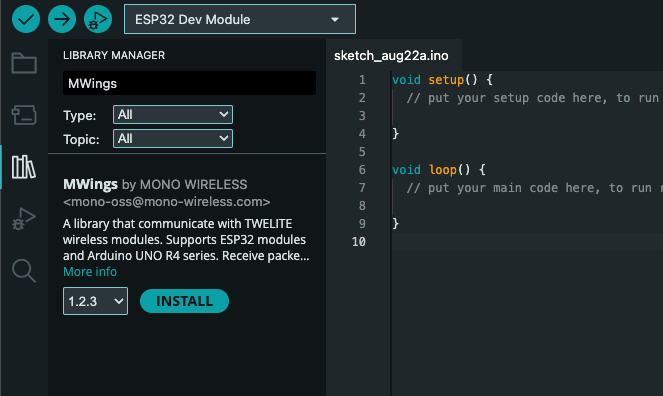
ライブラリマネージャ